Windows10系统无法连接网络提示代码106的步骤图解
在使用电脑的过程中,经常会遇到一些有关网络连接问题,要是Win10系统无法连接网络提示错误代码106这种情况该怎么来解决呢?其实,这主要有三种原因,即:DNS服务器被劫持、多重网络和防火墙问题问题。现在,小编就针对Win10系统无法连接网络提示错误代码106问题和大家详细介绍解决方法。
一:多重网络导致
如图所示,多重网络导致网络数据的堵塞。具体操作:1、单击右下角网络打开“网络和共享中心. 2、点击更改适配器设置;3、出现“网络连接”对话框,右键点击“本地连接”,选择“属性”,在“网络”选项卡下,将“此连接使用下列选项”下面各选项前面的√去掉,只剩下“QoS数据包计划程序”这个选项前面打√。然后“确定”。
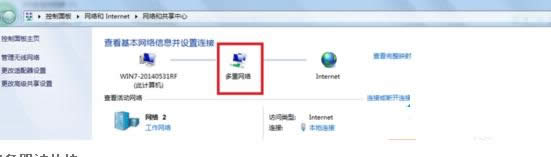
二:DNS服务器被劫持
1、打开360安全卫士(下载地址),进行DNS优选。
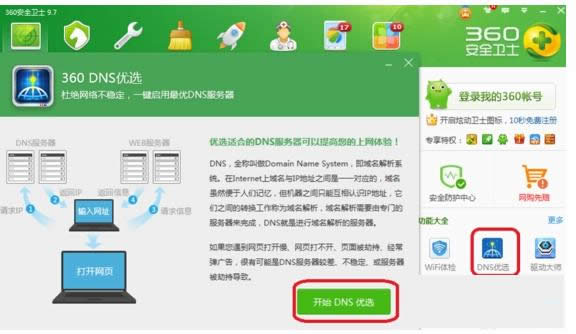
2、重置网络
(win10系统,可以在任务栏搜索中输入CMD然后以管理员身份运行)
输入netsh int ip reset——然后回车,netsh int ip reset是重置 TCP/IP协议和端口的意思。
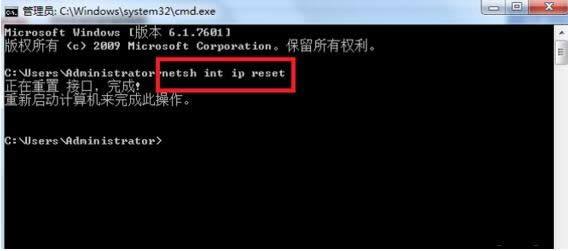
打开Win10的以太网或WLAN属性,点击属性——TCP/IP协议——勾选自动获取IP地址。
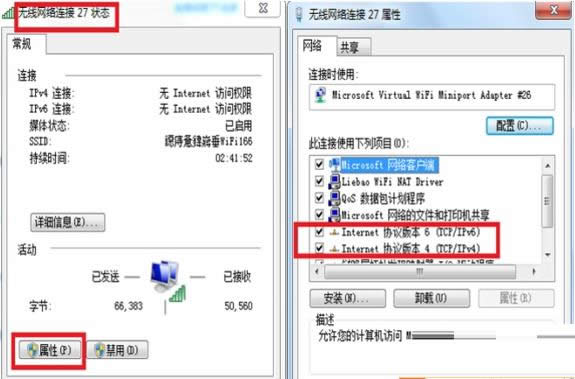
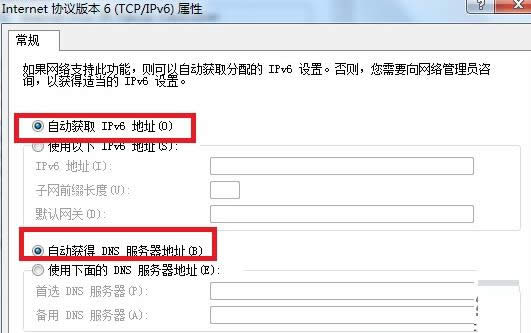
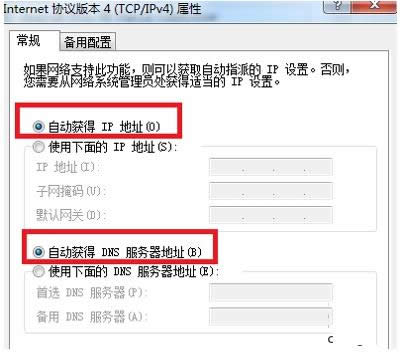
三:杀毒软件的防火墙问题,使用360等安全杀毒软件进行查杀。
四:Windows防火墙问题
1、如图所示,点击控制面板-系统和安全-windows防火墙,进行windows防火墙的设置。
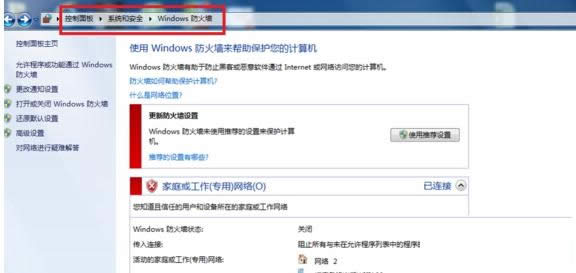
2、关闭windows防火墙
如图所示,点击关闭windows防火墙。
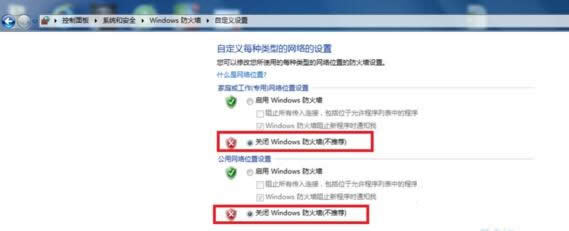
Win10系统无法连接网络提示错误代码106问题的原因及对应处理方法就介绍到这了,要是遇到同样问题的用户可以根据原因来选择相应的对策。如果大家还有其他疑问或者想了解更多有关系统问题欢迎来小鱼一键重装系统官网看看。
……